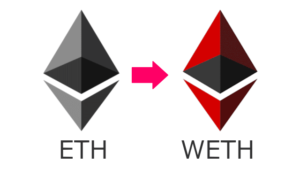MetaMask(メタマスク)のパスワード変更
Contents



【投稿者】寺西尚之
【投稿日】2022/10/09
MetaMask(メタマスク)のパスワード変更
何らかの原因で、第三者にMetaMask(メタマスク)にログインされてしまうと、仮想通貨及びNFTが全て抜き取られてしまいます。
よって、メタマスクのパスワードは定期的に変更されることをお勧めいたします。
本日は、メタマスクのパスワード変更方法に関しての記事になります。メタマスクのパスワード変更は非常に簡単ですので、定期的なパスワード変更を心掛けるようにしましょう!
メタマスクのパスワード変更方法 PC版
STEP1:メタマスクのシークレットフレーズの準備
パスワードを変更する為には・・・
メタマスクインストール時に割り振られた12コの英単語で生成されたシークレットリカバリーフレーズ(シードフレーズ)が必要になりますので、確認できるように用意してください。
★このシードフレーズは、非常に重要なものになりますので、他人に見せたり知らせたりしないように十分にご注意ください。
STEP2:メタマスクを起動
ブラウザ右上のキツネのアイコンをクリック
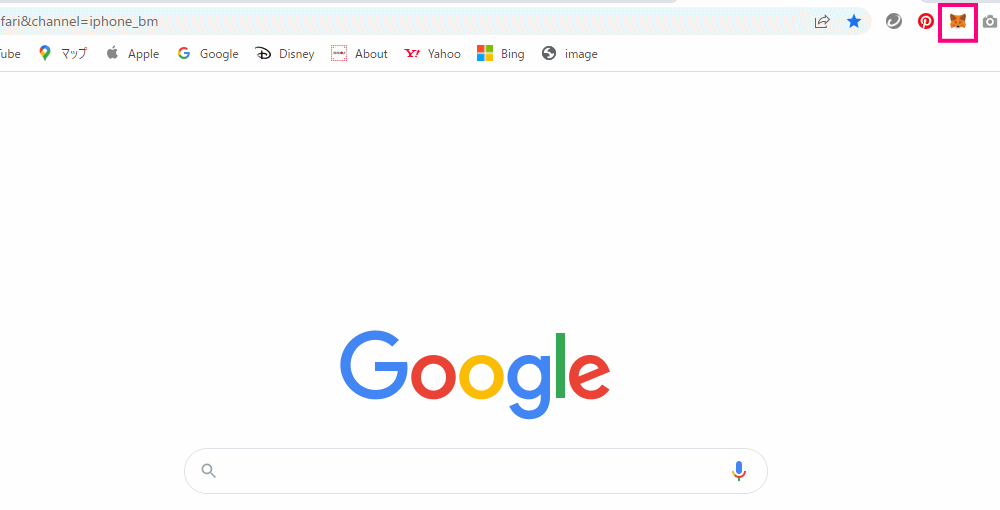
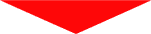
STEP3:アカウントのログイン解除
右上のアイコンをクリックして、プルダウンメニューを開きます。
★既にログインが解除されている方は必要ありません。STEP3に進んでください。
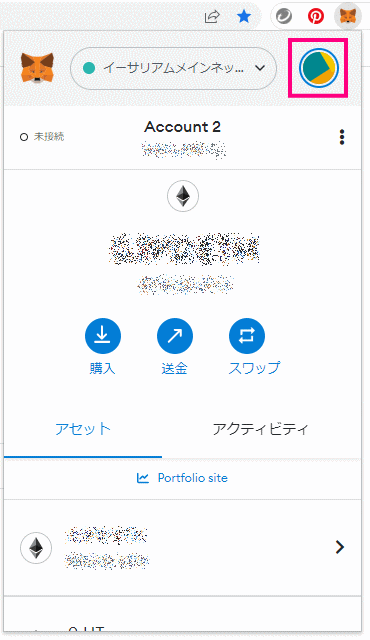
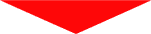
右上のロックをクリック
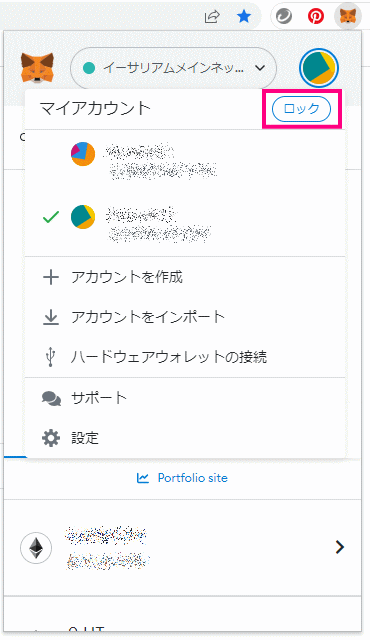
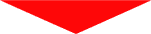
STEP4:パスワードを忘れた場合をクリック
ロック解除ボタン下の『パスワードを忘れた場合』をクリック
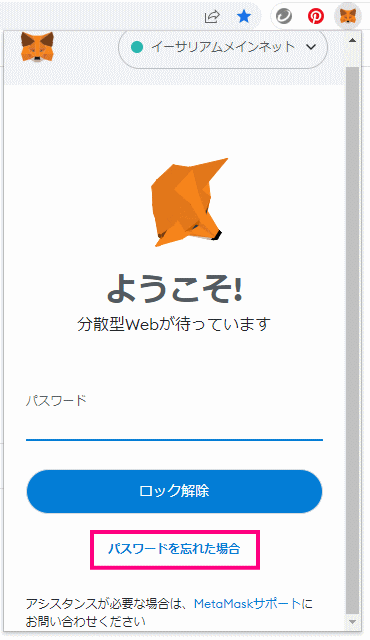
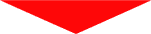
STEP5:パスワードの再設定
ウォレットのリセットのページが開くので、STEP1で用意したシークレットリカバリーフレーズを順番通り、間違えないように打ち込んでいってください。1語でも間違えると次へは進めません。
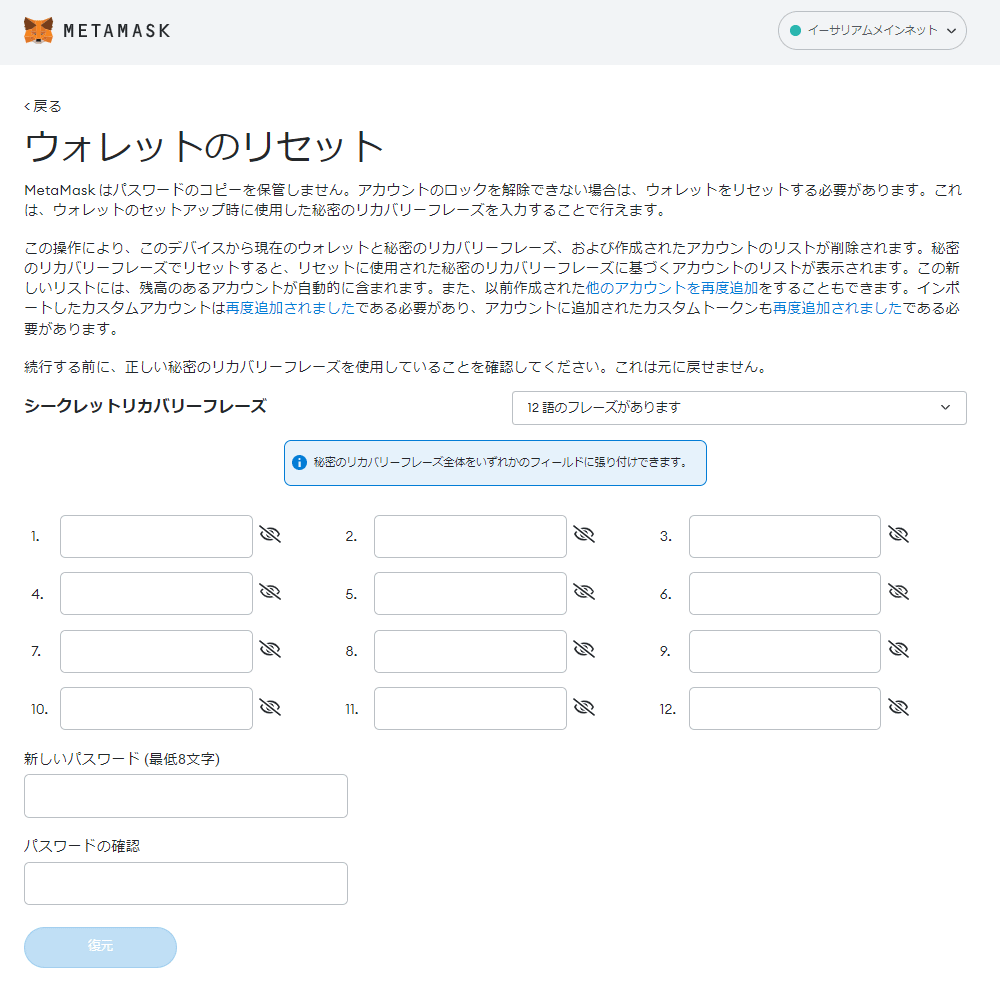
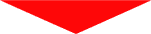
入力が間違っていると『無効なシークレットフレーズ』と表示されます。
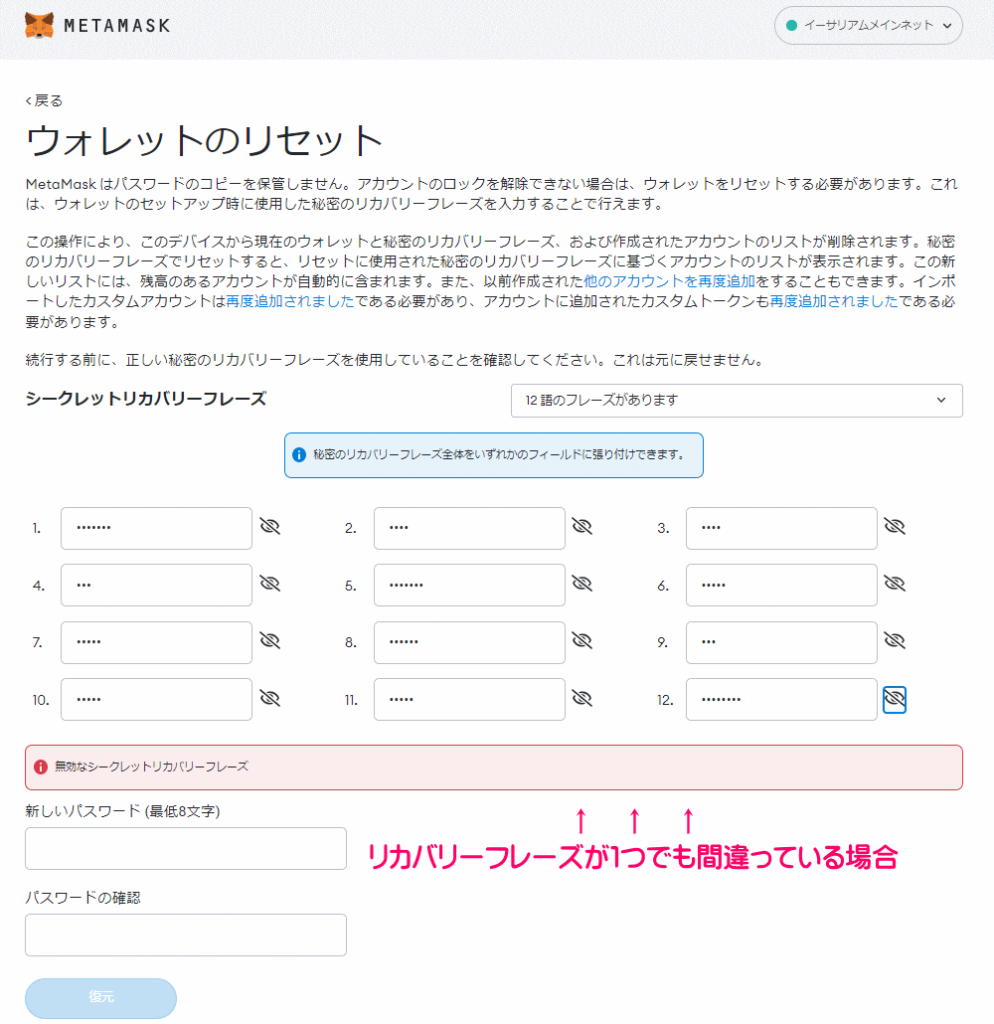
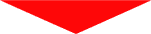
STEP6:復元をクリック
正しいリカバリーフレーズを入力後、新しいパスワード、パスワードの確認を入力し、復元ボタンをクリック
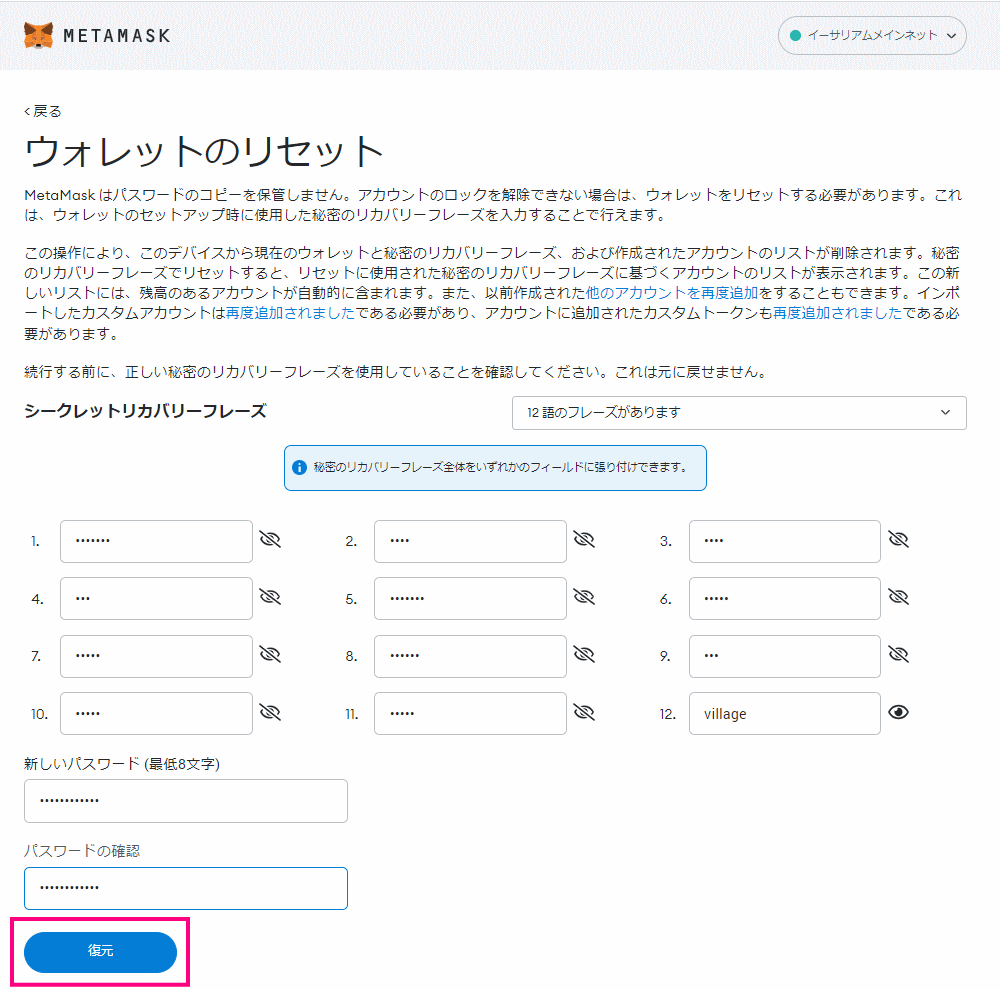
メタマスクのパスワード変更 スマホ版
基本的にはPC版と同じです。
STEP1:メタマスクのシークレットフレーズの準備
パスワードを変更する為には・・・
メタマスクインストール時に割り振られた12コの英単語で生成されたシークレットリカバリーフレーズ(シードフレーズ)が必要になりますので、確認できるように用意してください。
★このシードフレーズは、非常に重要なものになりますので、他人に見せたり知らせたりしないように十分にご注意ください
STEP2:メタマスクの起動
スマホでメタマスクを起動して、左上の三本線をクリック
★既にログインが解除されている方は必要ありません。STEP3に進んでください。
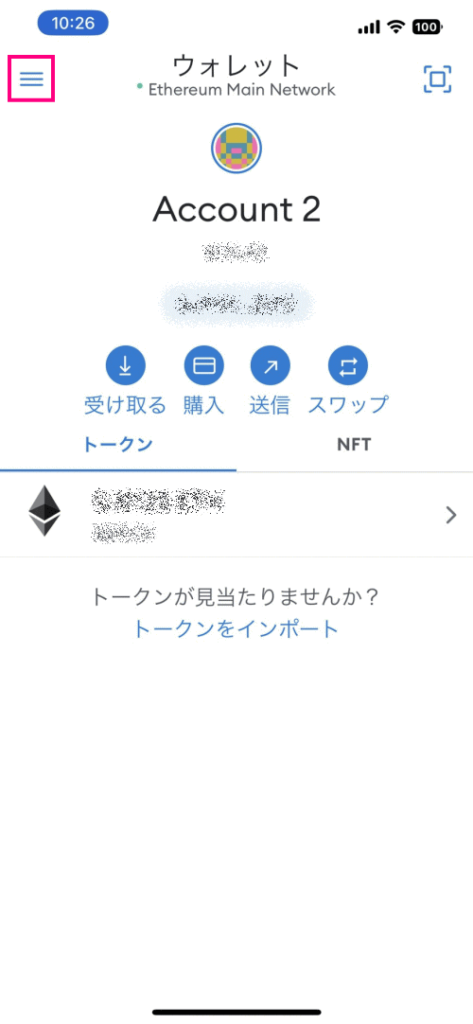
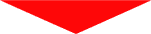
STEP3:アカウントのログイン解除
プルダウンが開くので、『ロック』をクリック
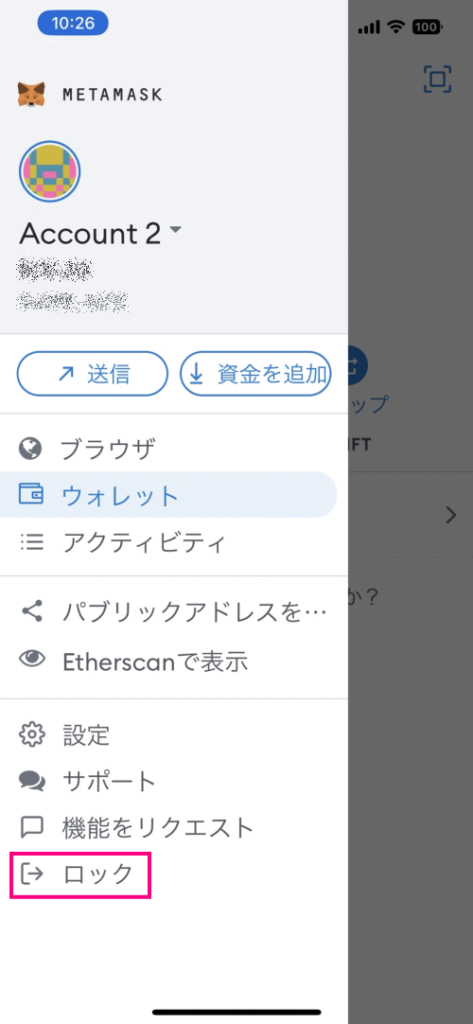
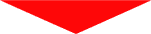
一番下の『ウォレットのリセット』をクリック
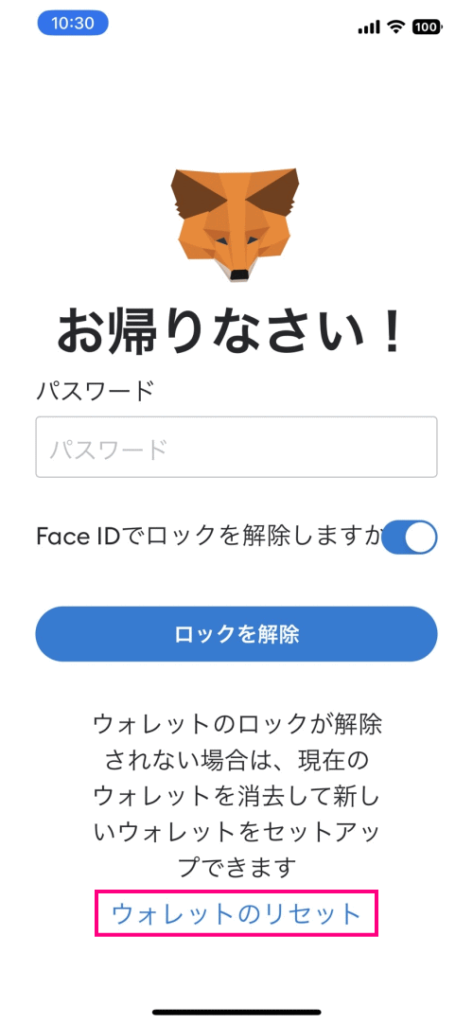
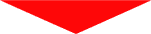
STEP4:ウォレットの消去
『ウォレットを消去してよろしいですか?』という警告が出ますが、気にせず『理解した上で続けます』をクリック
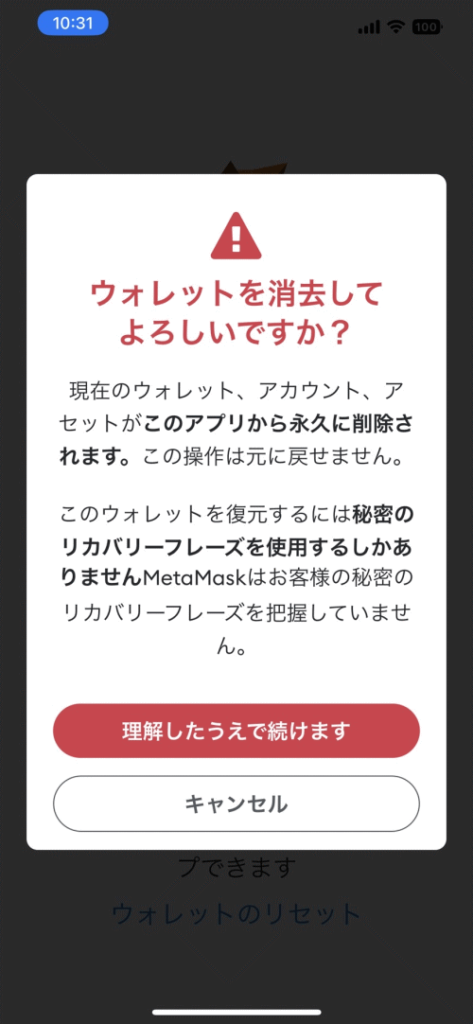
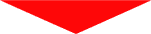
『delete』を入力し、『ウォレットを削除』ボタンをクリックして下さい。
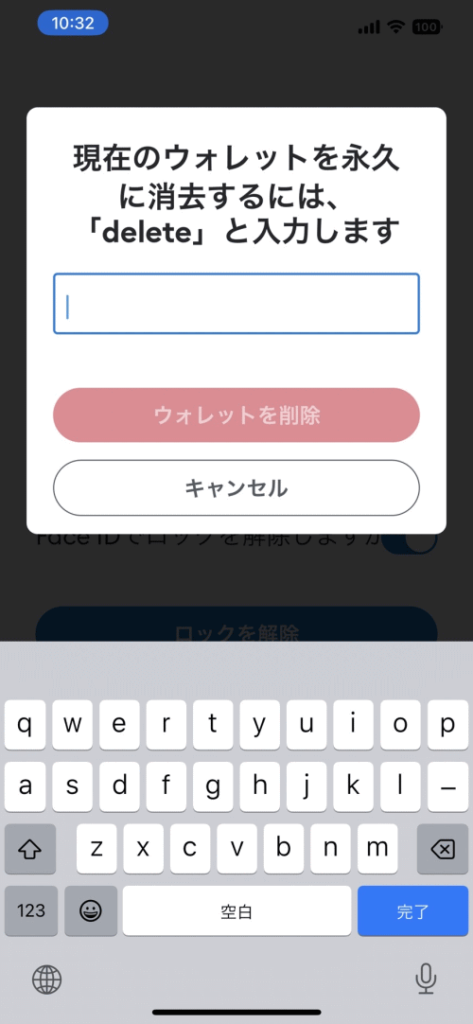
STEP5:シードフレーズを使ってインポート
STEP4で『ウォレットを削除』ボタンをクリックし消去されると
- Sync with MetaMask extension(Webブラウザ拡張機能のMetaMaskと同期する)
- Import using Secret Recovery Phrase(秘密のリカバリーフレーズを使ってインポートする)
が選べるようになりますので、2のImport using Secret Recovery Phrase(秘密のリカバリーフレーズを使ってインポートする)を選択してください。
STEP6:シークレットリカバリーフレーズを入力
STEP1で用意した12コの英単語シークレットリカバリーフレーズを間違えないように順番に入力してください。
★1語でも間違えると次へは進めません。
STEP7:パスワード入力
新しいパスワード、パスワードの確認を入力し、復元ボタンをクリック
投稿者プロフィール
最新の投稿
 お知らせ2023.07.25XANAがゲームコンペを開催
お知らせ2023.07.25XANAがゲームコンペを開催 お知らせ2023.03.16クリエーターファースト、NFTを活用したスマートコントラクトの将来性。
お知らせ2023.03.16クリエーターファースト、NFTを活用したスマートコントラクトの将来性。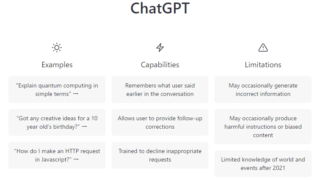 設定方法2022.12.20ChatGPT設定方法
設定方法2022.12.20ChatGPT設定方法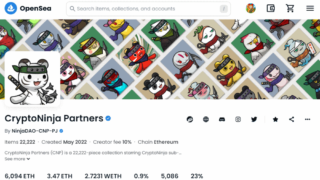 NFTで稼ぐ2022.11.14成功するNFTプロジェクト
NFTで稼ぐ2022.11.14成功するNFTプロジェクト